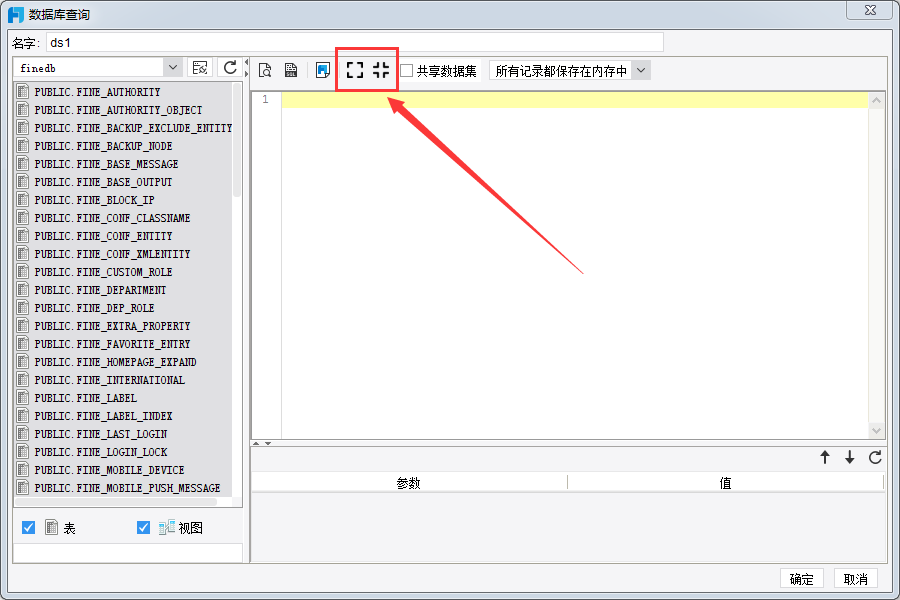本文为第三方解决方案或非产品相关操作指南,仅提供给具备自主开发能力的用户使用。
帆软技术支持专注于产品本身的功能和问题,不负责本文档的维护和使用问题解答。
若您的场景方案与文档不完全一致,请移步帆软社区提问:问答
1. 概述编辑
1.1 版本
| 报表服务器版本 | 插件版本 |
|---|---|
| 11.0 | V7.0 |
1.2 应用场景
预览报表时,需要核实报表运行的 SQL 语句是否正确,或者查看报表运行了哪些 SQL 语句。
通常情况下,线上报表无法查看 SQL 语句,只能在设计器运行环境下,查看日志中 SQL 语句。但设计器的日志不仅繁多还不能快速定位到 SQL 语句很不方便。
而报表调试插件能够在报表预览界面随时查看报表最近一次运行的 SQL 语句,方便定位 SQL 问题。
1.3 功能介绍
在报表界面显示报表预览的 SQL 语句,输入参数。
报表的 SQL 语句进行保存。
设计器的数据库查询窗口大小调整。
注:与定制展示列插件不能同时使用
2. 插件介绍编辑
2.1 插件安装
点击下载插件:报表调试助手插件
设计器插件安装方法参照:设计器插件管理
服务器安装插件方法参照: 服务器插件管理
2.2 操作方法
1)插件安装后,前端预览报表,右上角出现如下图所示的图标。若图标遮挡报表数据,此图标可以在报表范围内拖到任意位置。

2)点击上图的图标后,显示当前用户在当前页面会话查询的最近一次数据集运行情况,如下图所示:
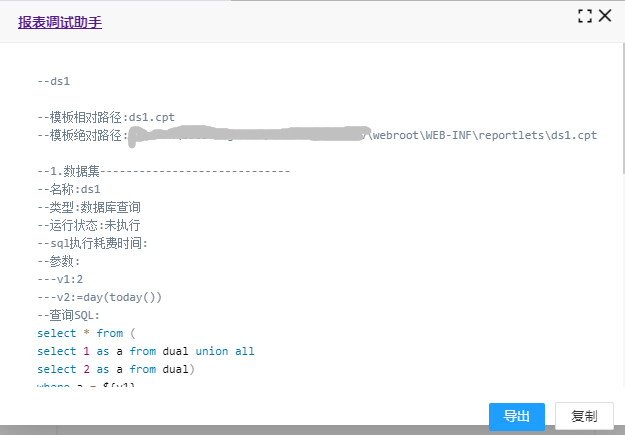
①全屏按钮和关闭按钮
②报表的名称,与报表在浏览器中显示的标签名称一致
③报表模板文件的相对路径和绝对路径,方便定位报表模板文件所在路径。
④数据集的相关信息
类型:分为数据库查询和非数据库查询两种类型,只有为数据库查询时,查询 SQL 才显示内容。
运行状态:显示在报表内容生成时,此数据集是否执行了。
sql执行耗费时间:为数据集执行的时间,单位为毫秒(ms)。
参数:为此数据集的的参数列表。若数据集已执行,则显示参数的执行值,否则,显示原始值。
查询SQL:为数据集的运行 SQL。若数据集已执行,则显示数据集的执行内容,否则,显示原始内容。
⑤导出按钮和复制按钮
导出:把调试内容导出到文本文件中。
复制:把调试内容放在粘贴板上。
3)若右上角出现下图所示图标,则说明插件发布了新版本,点击此图标就可以跳转到插件官网页面,下载最新版本的插件了。

4)授权用户
此插件默认只能是管理员或者设计器端使用,若让其他用户可以使用,可以进行对应授权。
在决策平台,在菜单管理系统-->报表调试助手,在授权用户下拉列表中勾选需要授权的用户,点击保存即可。如下图所示
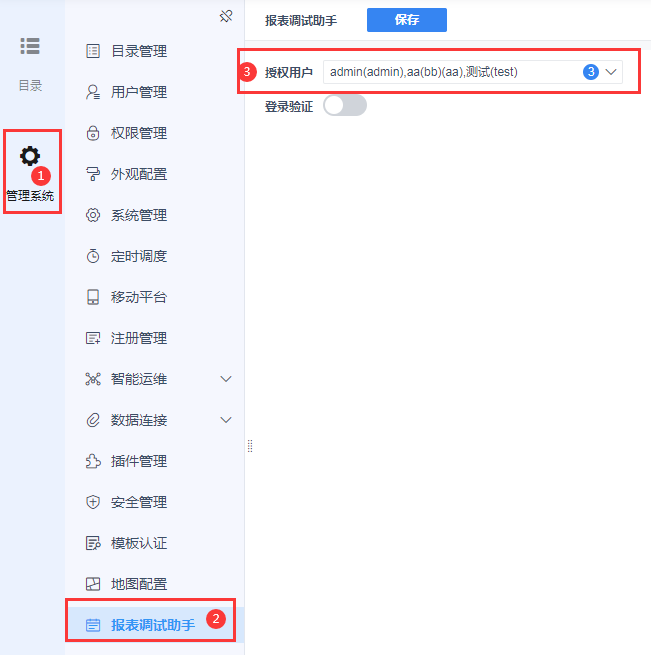
5) 登录验证
默认是关闭登录验证。
若开启登录验证,即只有登录之后,才能使用插件功能,和上面的授权用户功能一起约束是否使用插件功能。
在决策平台,在菜单管理系统-->报表调试助手,在登录验证下,进行开启和关闭,点击保存即可。
注意 :在设计器端建议关闭登录验证
6) <数据库查询>窗口大小调整
数据库查询的编辑窗口,会出现最大化窗口按钮,点击之后,会将数据库查询的窗口最大化,即全屏编辑窗口,还会出现原始大小窗口的按钮,并且数据库查询的窗口可以用鼠标调整大小,如下图所示